Vizualni zaznamki iz Yandex za Mozilla Firefox
Za delo z brskalnikom je bil produktiven, morate skrbeti za pravilno organizacijo zaznamkov. Vgrajene zaznamke brskalnika Mozilla Firefox ni mogoče označiti kot slabo, ampak ker so prikazane v obliki rednega seznama, je včasih težko najti pravo stran. Vizualni zaznamki iz Yandexa so povsem različni zaznamki za brskalnik Mozilla Firefox, ki bo postal nepogrešljivo orodje za zagotavljanje udobnega spletnega brskanja.
Zaznamek Yandex za Firefox je izredno priročen način, da najpomembnejše zaznamke v brskalniku Mozilla Firefox postavite tako, da hitro najdete hitro iskanje in se pomaknete do želene strani. Vse to dosežemo s postavitvijo velikih ploščic, od katerih vsak pripada določeni strani.
Vsebina
Nameščanje vizualnih zaznamkov za Mozilla Firefox
1. Kliknite na povezavo na koncu članka na uradni spletni strani razvijalca, pojdite na sam konec strani in kliknite gumb »Namesti« .
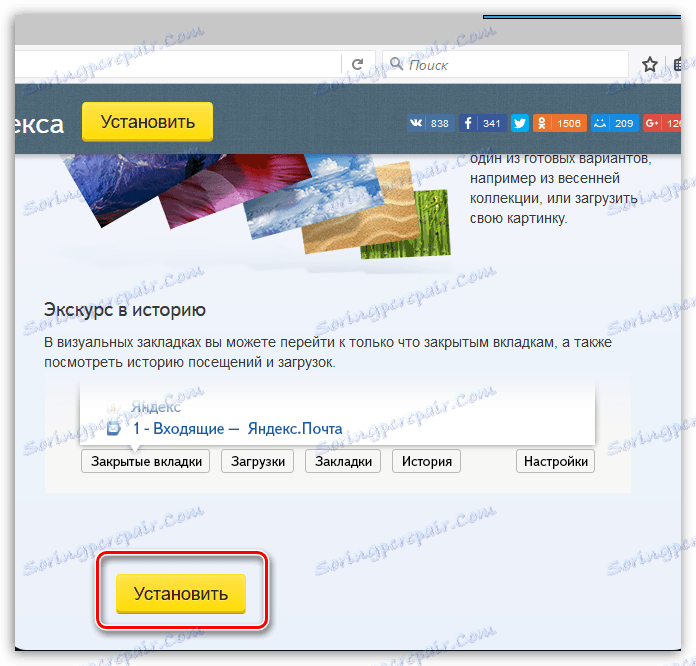
2. Mozilla Firefox bo blokirala namestitev razširitve, vendar jo želimo še vedno namestiti v brskalnik, zato kliknite gumb »Dovoli« .
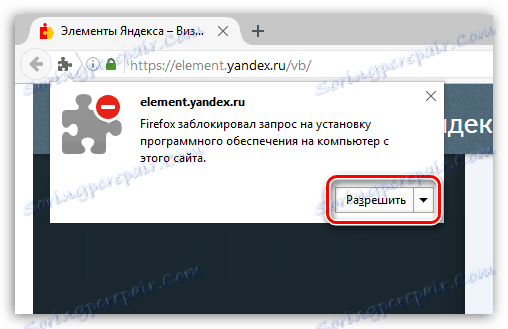
3. Yandex bo začel nalagati razširitev. Na koncu boste pozvani, da ga namestite v brskalniku, oziroma kliknite gumb »Namesti« .
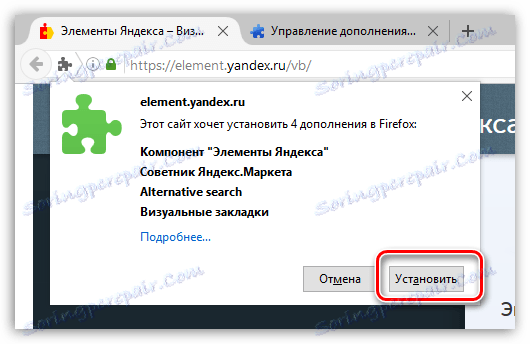
S tem je končana namestitev vizualnih zaznamkov.
Kako uporabljati vizualne zaznamke?
Če želite odpreti zaznamke programa Yandex za Mozilla Firefox, morate v brskalniku ustvariti nov zavihek.
Preberite tudi: Kako ustvariti nov zavihek v brskalniku Mozilla Firefox
Na zaslonu se prikaže okno z vizualnimi zavihki, kjer so privzete storitve storitve Yandex.
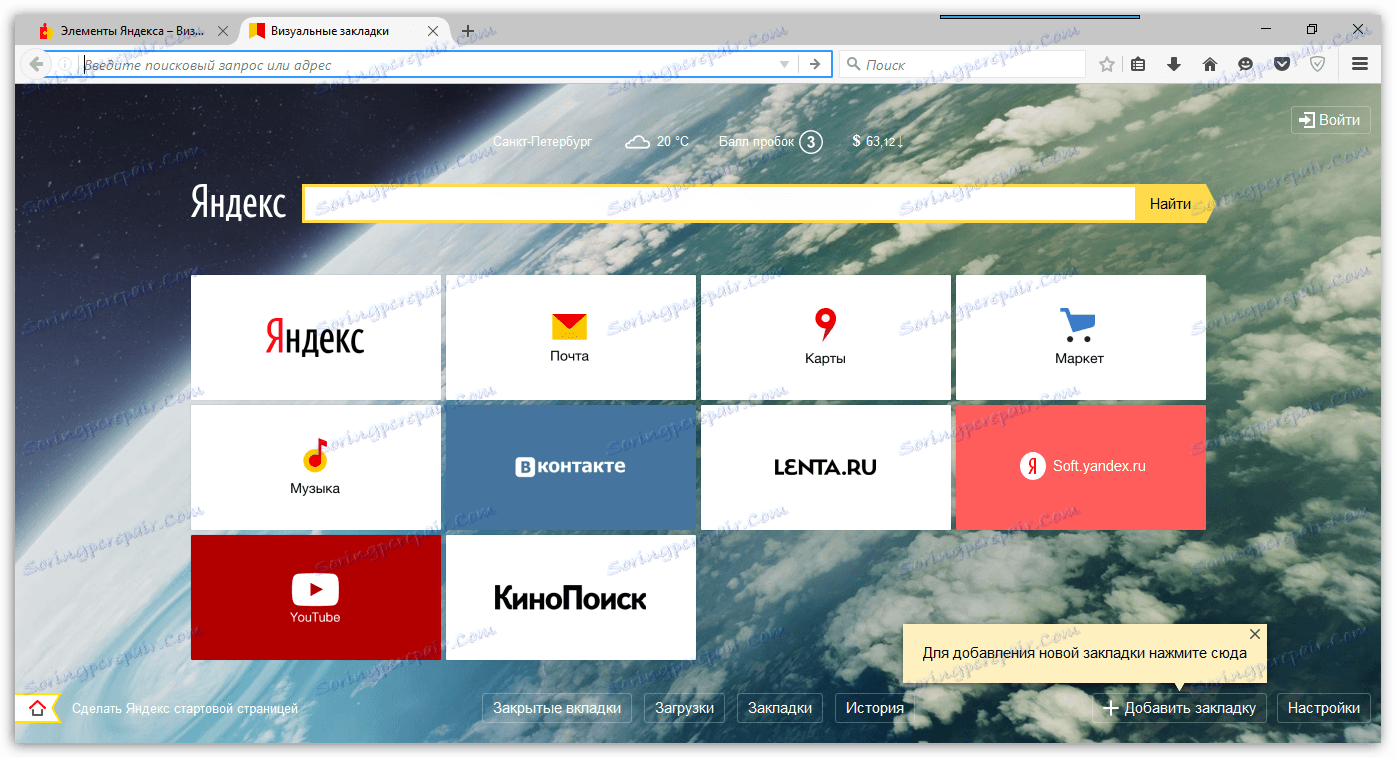
Zdaj pojdite neposredno na nastavitev vizualnih zaznamkov. Če želite na svojo spletno stran dodati novo ploščico, v spodnjem desnem kotu kliknite gumb »Dodaj zaznamek« .
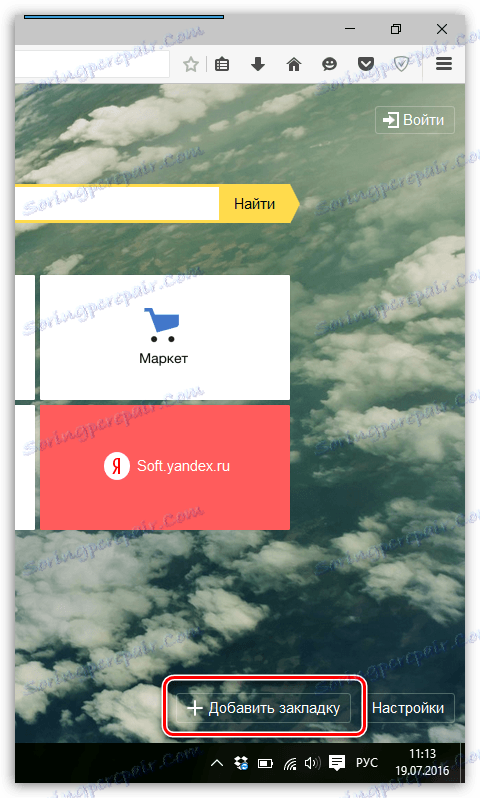
Na zaslonu se bo prikazalo dodatno okno, na vrhu katerega boste morali vnesti strani URL-jev, nato pa kliknite gumb Enter, da shranite zaznamek.
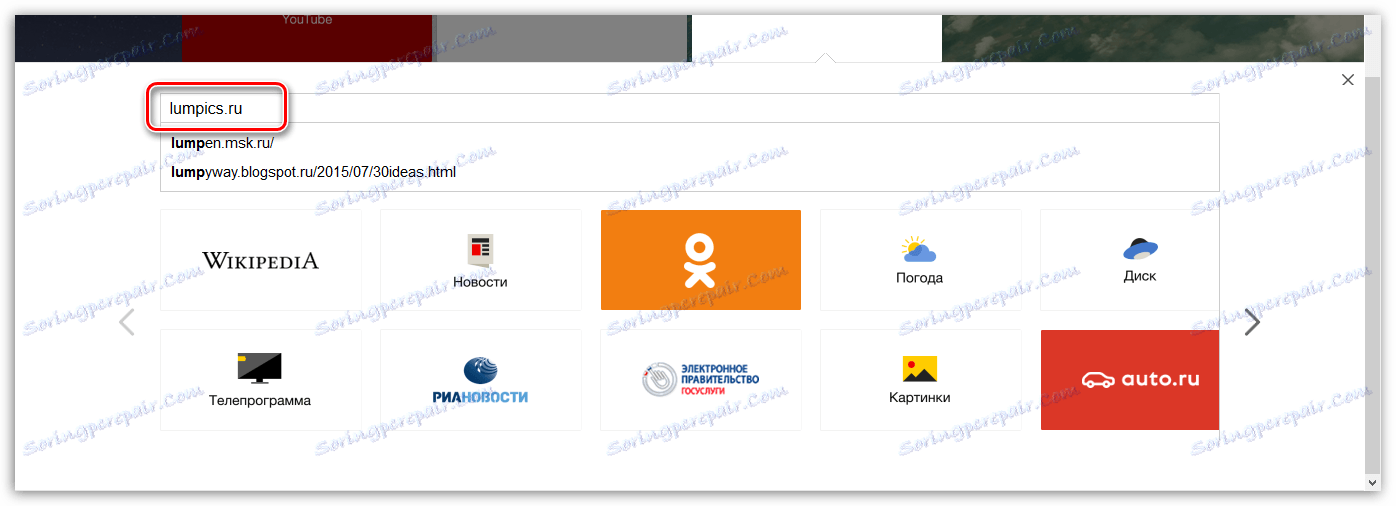
Zaznamek, ki ste ga dodali, bo prikazan na zaslonu, Yandex pa bo samodejno dodal logotip in izbral ustrezno barvo.

Poleg tega, da lahko dodate nove zaznamke, boste lahko urejali obstoječe. Če želite to narediti, premaknite miškin kazalec nad urejeno ploščico, po kateri se po nekaj trenutkih v desnem zgornjem kotu pojavijo dodatne ikone.
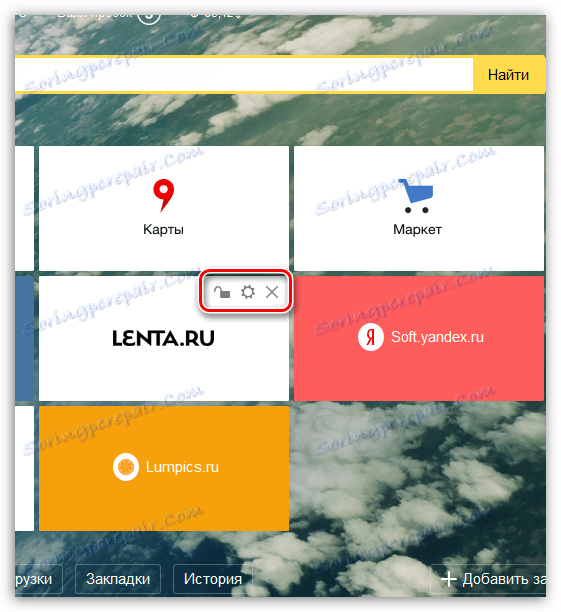
Če kliknete srednjo ikono z orodjem, boste lahko spremenili naslov strani na novo.
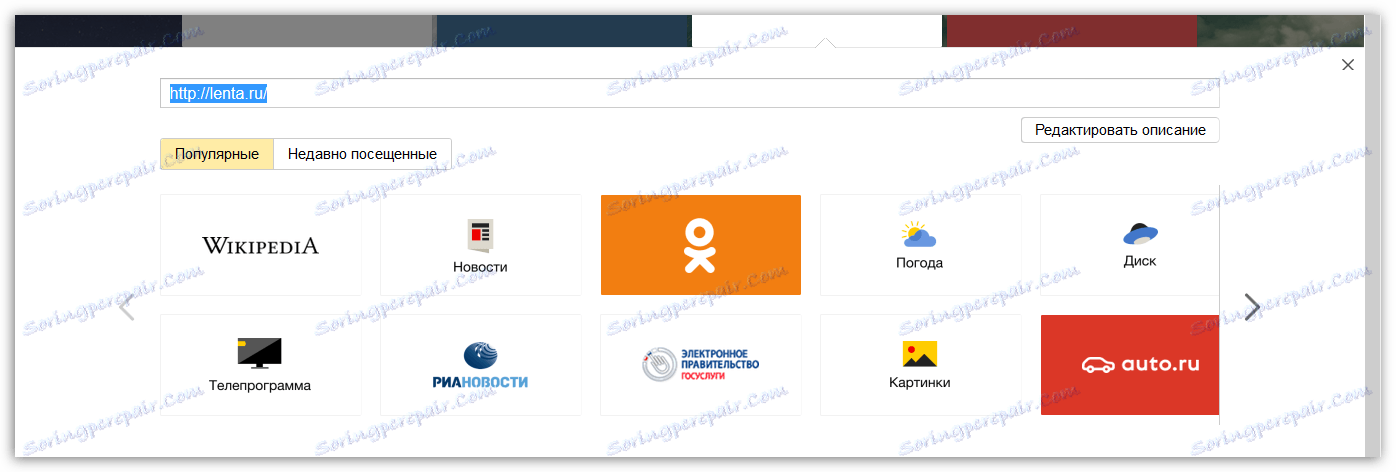
Če želite zbrisati dodaten zaznamek, z miško premaknite miško in v majhen meni, ki se prikaže, kliknite ikono križa.
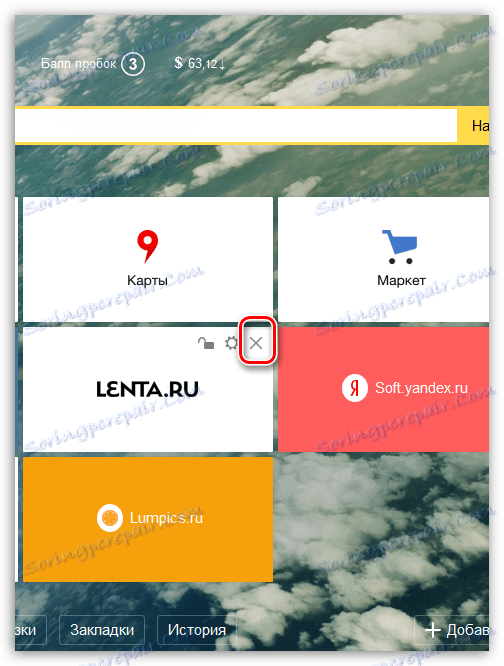
Upoštevajte, da so vse ploščice lahko sortirane. Če želite to narediti, držite miškin gumb na plošči in ga premaknite na nov položaj. Ko spustite gumb miške, se bo pritrdil na novem mestu.
Med prenosom zaznamka se druge ploščice premaknejo, kar omogoča prostor za novega soseda. Če ne želite, da izbrani zaznamki zapustijo svoj položaj, se premaknite nad njimi z miško in v prikazanem meniju kliknite ikono zaklepanja, tako da se ključavnica preklopi v zaprti položaj.
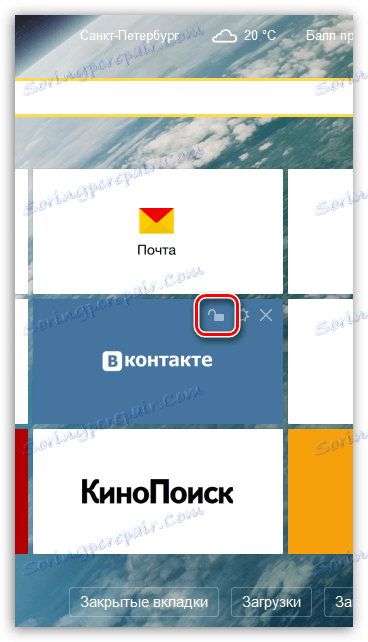
Upoštevajte, da je trenutno vreme za vaše mesto prikazano v vizualnih zavihkih. Tako, da bi vedeli napoved, stopnjo prometnih zastojev in stanje dolarja, morate ustvariti nov zavihek in upoštevati zgornje področje okna.
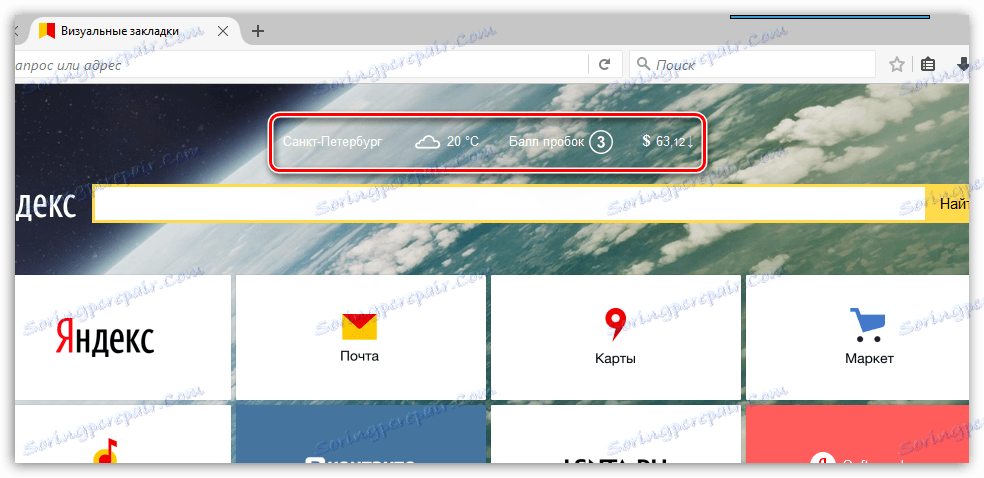
Zdaj bodite pozorni na desno spodnjo površino okna programa, kjer je gumb "Nastavitve" . Kliknite na to.
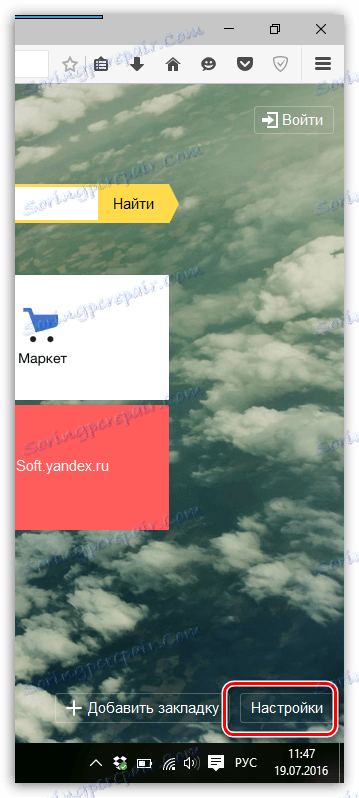
V oknu, ki se odpre, bodite pozorni na blok »Zaznamki« . Tukaj lahko prilagodite število ploščic, prikazanih na zaslonu, in uredite njihov videz. Na primer, privzeto je zaznamek logotip z zapolnitvijo, vendar ga lahko po potrebi nastavite tako, da na plošči prikaže sličica strani.
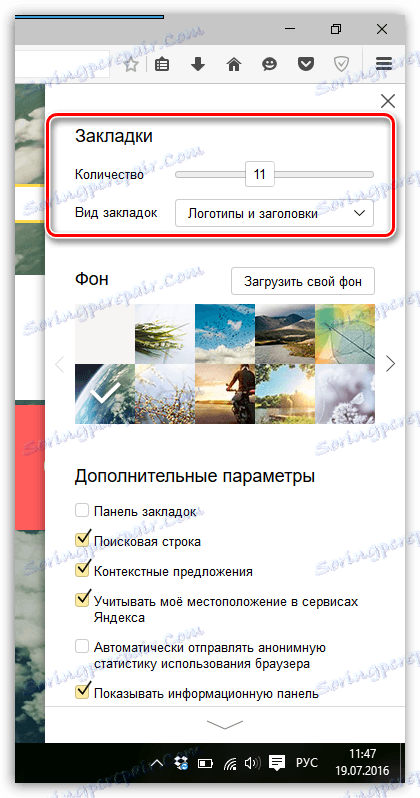
Nekoliko nižja je sprememba ozadja. Pozvani boste, da izberete oboje od vnaprej določenih slik ozadja in naložite svojo sliko s klikom na gumb »Naloži svoje ozadje«.
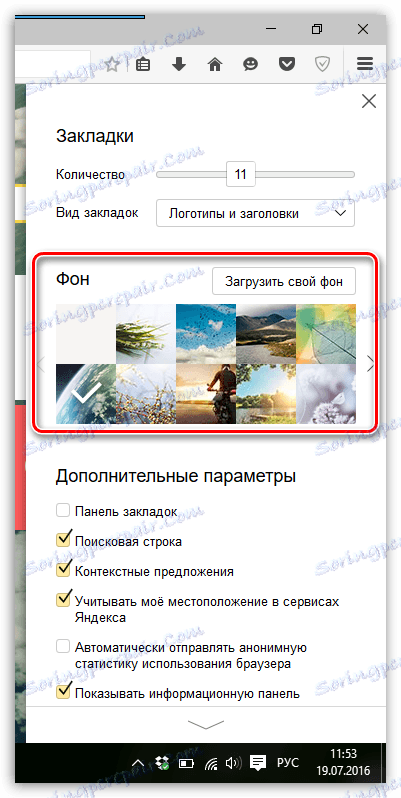
Končni blok nastavitev je bil imenovan "Dodatni parametri" . Tu lahko prilagodite nastavitve po svoji presoji, na primer onemogočite prikaz iskalne vrstice, skrijete vrstico z informacijami in drugo.
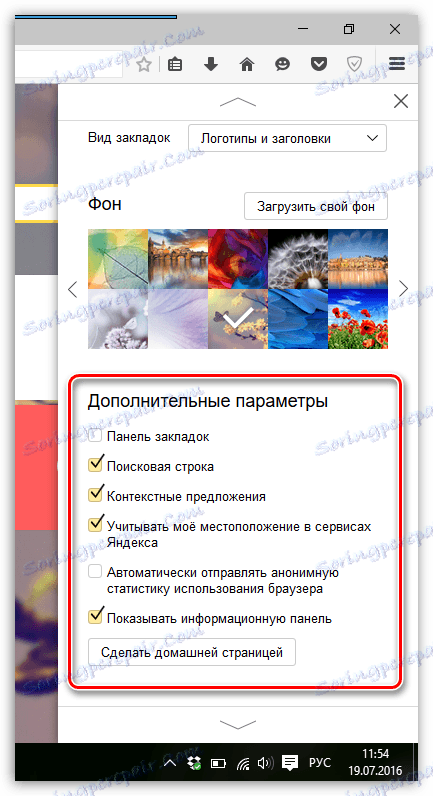
Vizualni zaznamki - to je ena najuspešnejših razširitev Yandex-a. Presenetljivo preprost in prijeten vmesnik ter visoka raven informativnosti omogočata, da je ta rešitev ena izmed najboljših na svojem področju.